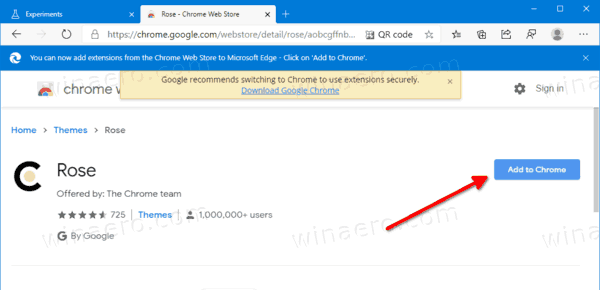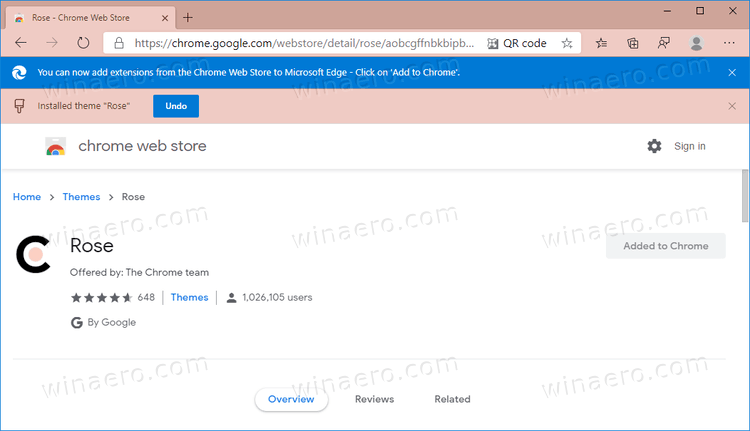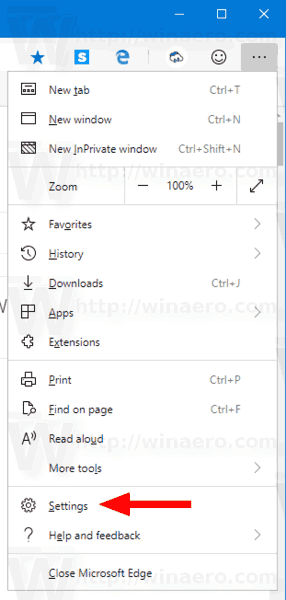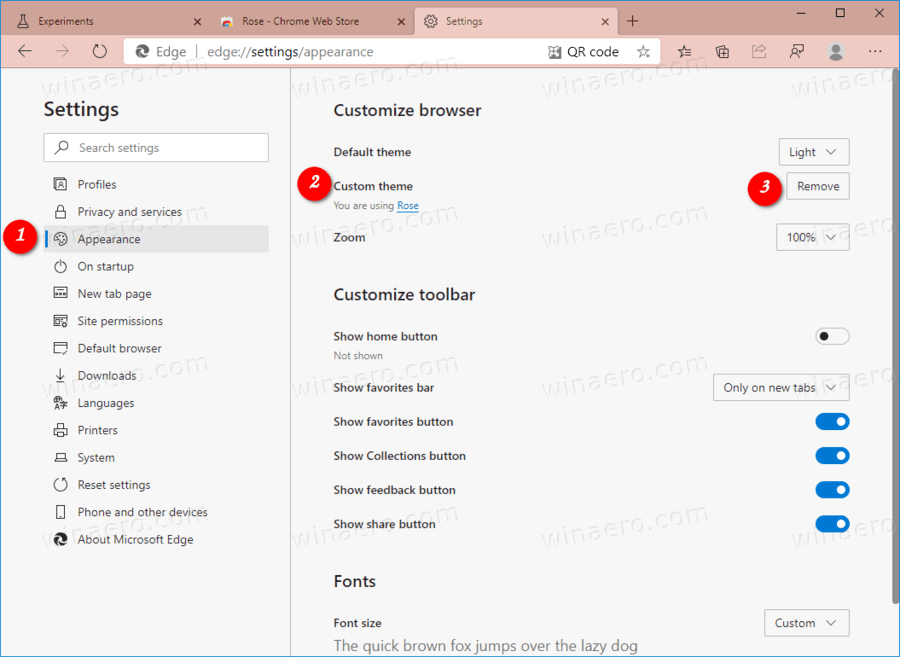V prohlížeči Microsoft Edge založeném na chromu byla provedena malá změna. Nyní můžete do Microsoft Edge nainstalovat libovolný z různých motivů Chrome, které jsou k dispozici. Kanál kanálu Edge má nativní podporu pro motivy Chrome; k jejich instalaci nejsou nutné žádné další akce.
Reklama
Možná si pamatujete, že Microsoft Edge Canary 81.0.394.0 představil možnost používat motivy Chrome. To vyžadovalo úpravu zkratky. Počínaje Edge Canary 82.0.444.0 , byla tam také vlajka pro povolení podpory motivů v prohlížeči.
Vlajka již není vyžadována. Aktuální verze Kanárských ostrovů (viz seznam níže). Vše, co musíte udělat, je navštívit Internetový obchod Chrome a vybrat motiv, který se vám líbí.
Chcete-li nainstalovat motiv Chrome v aplikaci Microsoft Edge,
- Otevři Sekce motivů v Google Chrome Store.
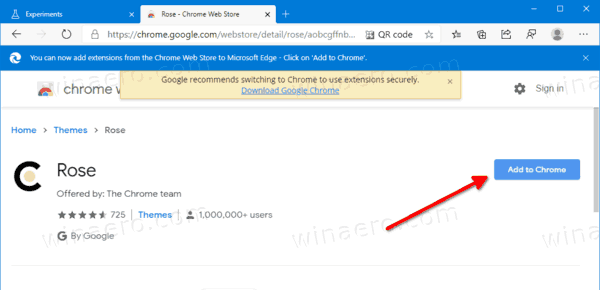
- Klikněte naPřidattlačítko pro instalaci motivu. Bude použito.
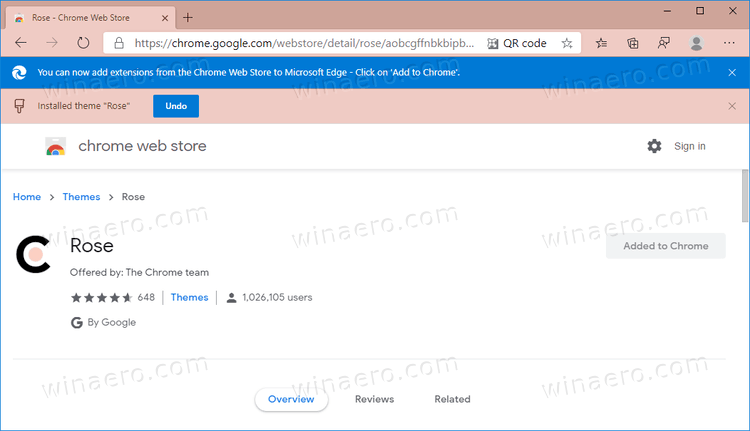
Jsi hotov.

Edge nyní umožňuje snadné odstranění vlastních motivů. Zde je návod.
nabídka hlavního panelu systému Windows 10 nefunguje
Odebrat vlastní motiv z Microsoft Edge
- V Microsoft Edge klikněte na tlačítko nabídky se třemi tečkami.
- VybratNastaveníz nabídky.
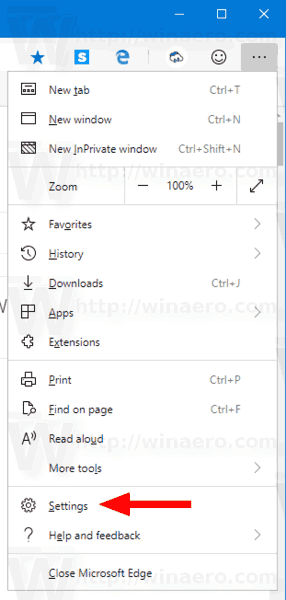
- vNastavení, klikněte naVzhlednalevo.
- Vpravo klikněte na ikonuOdstranittlačítko vedleVlastní témačára.
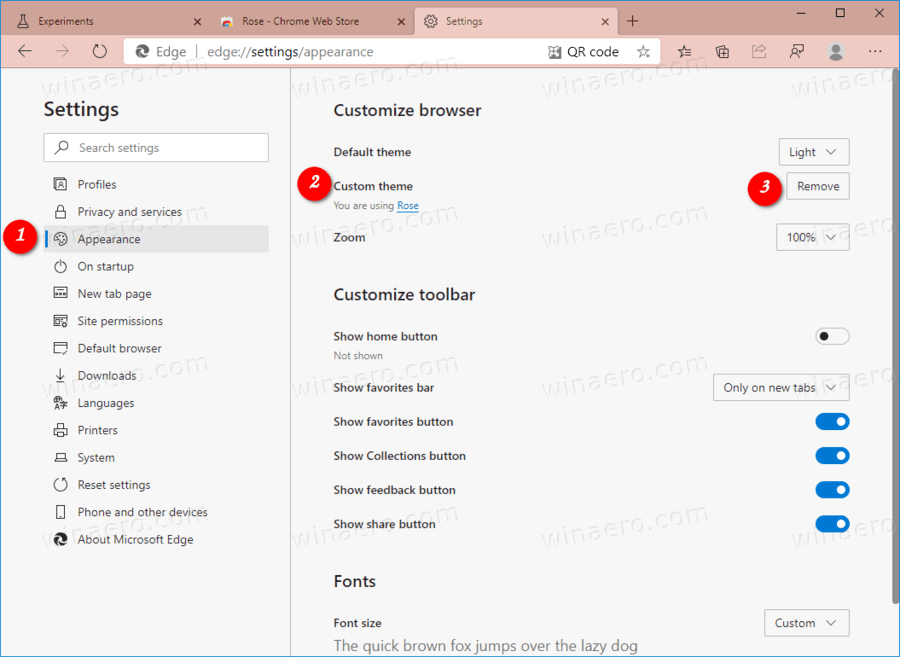
- Tím se obnoví výchozí motiv Edge.
Aktuální verze Edge
- Stabilní kanál: 84.0.522.52
- Beta kanál: 85.0.564.23
- Kanál pro vývojáře: 86.0.587.0
- Kanárský kanál: 86.0.597.0
Stáhněte si Microsoft Edge
Předběžnou verzi Edge pro Insider si můžete stáhnout zde:
Stáhněte si náhled Microsoft Edge Insider
Stabilní verze prohlížeče je k dispozici na následující stránce:
Stáhněte si Microsoft Edge Stable
Poznámka: Společnost Microsoft začala uživatelům aplikace Windows Edge dodávat Microsoft Edge prostřednictvím služby Windows Update. Tato aktualizace je zajišťována pro uživatele Windows 10 verze 1803 a novější a po instalaci nahrazuje klasickou aplikaci Edge. Prohlížeč, když dodáváno s KB4559309 , znemožňuje jej odinstalovat z Nastavení. Podívejte se na následující řešení: Odinstalujte Microsoft Edge, pokud je tlačítko Odinstalovat šedé .